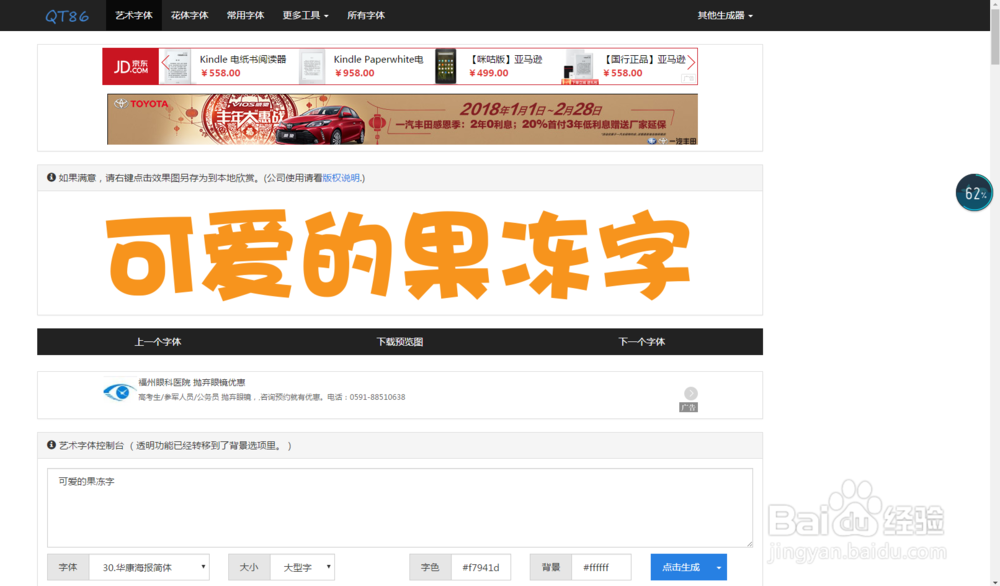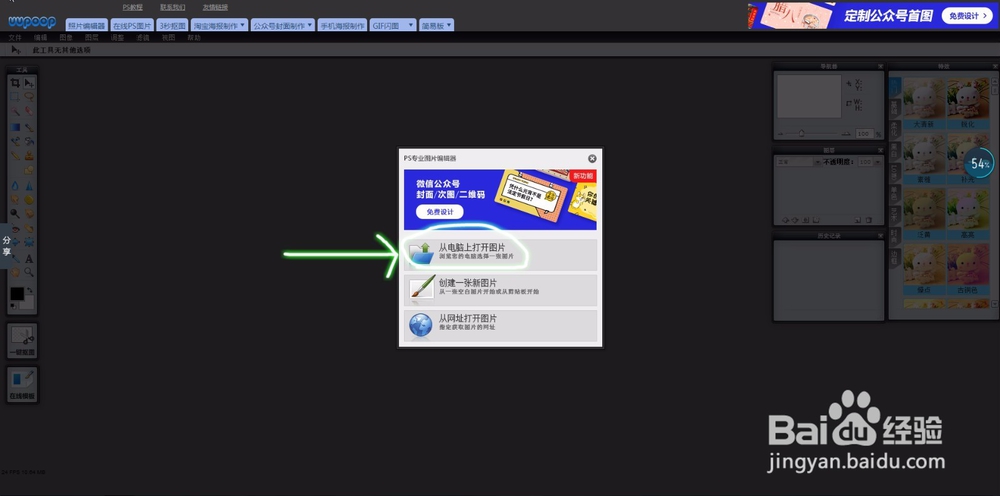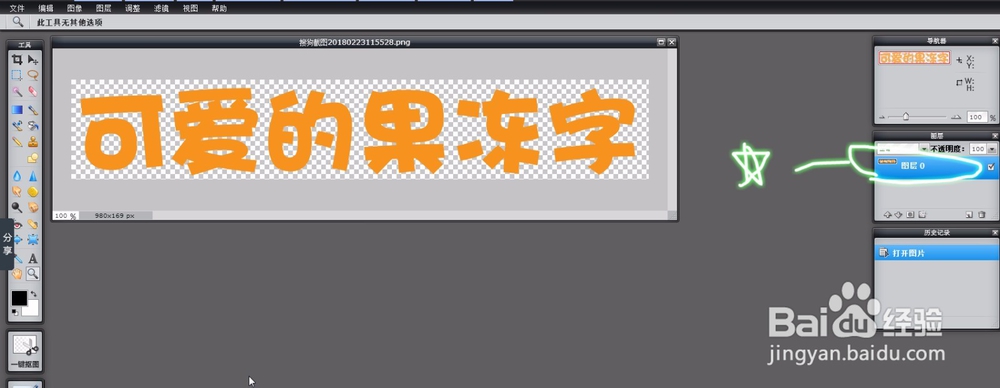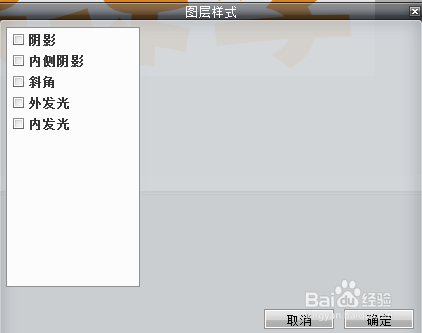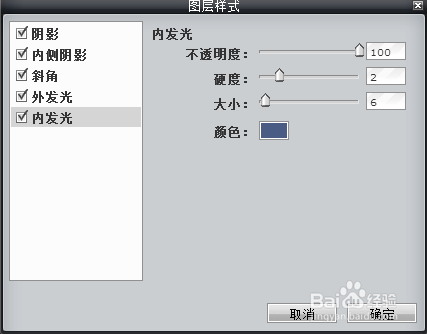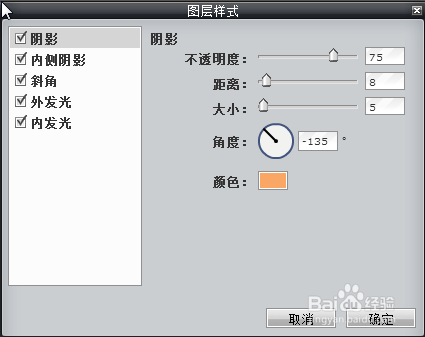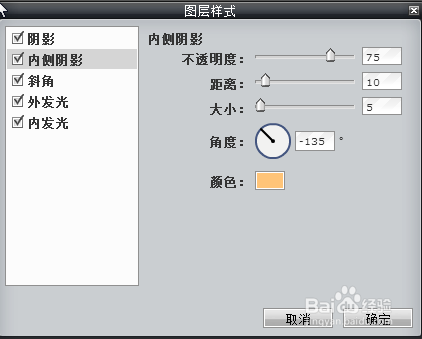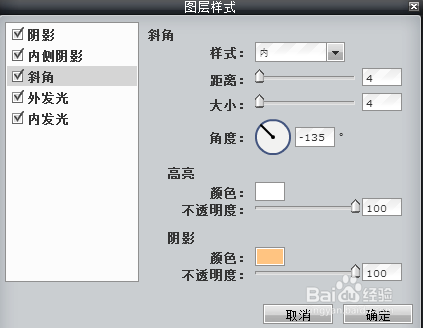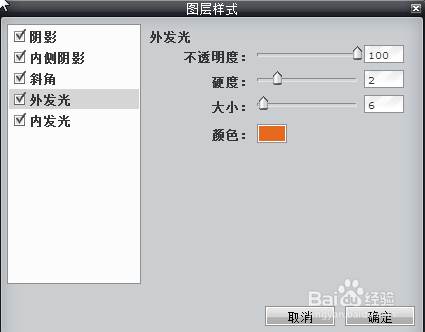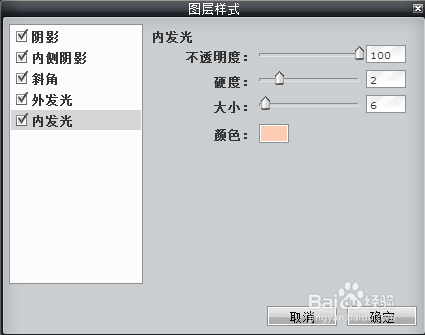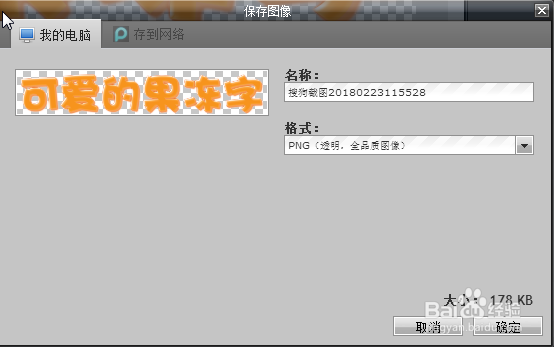怎样利用PS制作果冻字
1、首先我们需要制作一张字素(其实也可以用PS里的字体)百度搜索“艺术字体在线生成器”选择“华康海报体”,当然其他你们喜欢的字体也是可以的,但是最好要粗一些因为这样制作出来的果冻字才比较可爱哦艺术字体在线转换器网址:http://www.qt86.com/里面可以选择字体 大小 颜色 背景一定要注意:背景要选择透明的,否则待会儿制作不了字体的颜色最好鲜艳一些
2、点击保存保存我们制作好的字体
3、打开PS在线图片处理打开我们刚才制作好的字素
4、右键点击荧光笔所示 图层0再点击“图层样式”
5、出现下图的小框框
6、每一项都勾选然后再每一项调节阴影颜色注意:颜色要选择于字体颜色同一色系的
7、调节“阴影”颜色
8、调节“内侧阴影”颜色
9、调整“斜角”颜色
10、调整“内发光”颜色
11、调整“外发光”颜色
12、保存
13、效果图
14、因为我们制作的果冻字背景是透明的,所以可以再根据自己需要,添加到其他图片中。就像这样子啦
声明:本网站引用、摘录或转载内容仅供网站访问者交流或参考,不代表本站立场,如存在版权或非法内容,请联系站长删除,联系邮箱:site.kefu@qq.com。